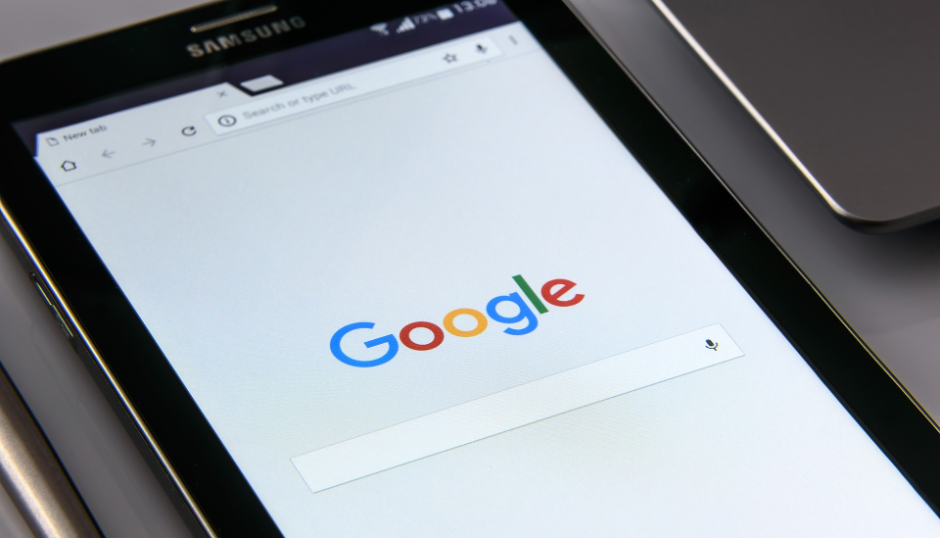⇒【東証プライム企業も多数利用!】最先端のSNSマーケティングツール「Tofu Analytics」、「InstantWin」とは?
Googleの検索機能を使うと、検索したキーワードは履歴として残ります。家族で同じPCを使っている場合などは検索履歴を見られる可能性があり、何を調べたのか知られたくない人にとっては厄介な機能と言えるでしょう。
本記事では、Googleの検索履歴を残さない方法をスマホとPC別に紹介します。
1.Googleの検索履歴の見方
まずは、Googleの検索履歴の見方から解説していきましょう。検索履歴の見方には2種類あります。
1-1.ブラウザの検索履歴を確認する
ブラウザとは、WEBサイトを見るために使うソフトのことで、ここではChromeのことを指します。Chromeを開いて検索履歴を見る方法は簡単です。
ブラウザの検索履歴を確認する方法
- Googleブラウザをひらく
- 右上にある「オプションアイコン(・が3つ縦に並んだもの)」をクリック
- 「履歴」→「履歴」をクリック
- 左上にある「Chromeの履歴」をクリック
- ブラウザの検索履歴一覧が表示される
1-2.アカウントに保存されている検索履歴を確認する
2つめは、Googleアカウントに保存されている検索履歴を見る方法です。Googleアカウントとは、Googleで提供されているサービスを使うためのもの。
Googleアカウントは最初から付与されているわけではなく、自身で作成する必要があります。
Googleでアカウント作成ページを開き、パスワードや氏名など必要な情報を登録することで作成可能。実は、そのGoogleアカウントにも保存されている検索履歴があります。
アカウントに保存されている検索履歴を確認する方法
- Googleマイアクティビティにログイン
- 「日付とサービスでフィルタ」をクリック
- 「日付でフィルタ」で期間を選ぶ
- 「Google サービスでフィルタ」で「検索」にチェックを入れる
- 「適用」をクリック
- アカウントに保存されている検索履歴一覧が表示される
2.Googleの検索履歴を残さない方法
Googleの検索履歴を残さない方法は、下記のデバイスごとに異なります。
- PC(パソコン)
- スマホ(iPhone)
- スマホ(android)
ここでは、検索履歴を残さない方法を上記のデバイスごとに説明します。
2-1.PC(パソコン)
Chromeのシークレットウィンドウを利用すれば、ブラウザを閉じたとき閲覧履歴を出さないで検索できます。
シークレットウィンドウの開き方はWindowsとMacで異なります。
〇Windowsの場合
- Google Chromeを起動させる
- 「Ctrlキー + Shiftキー + nキー」を同時押しする
- シークレットモードが出る
〇Macの場合
- Google Chromeを起動させる
- 「コマンド+ Shiftキー + nキー」を同時押しする
- シークレットモードが出る
- 上記はショートカットキーを使った方法ですが、Google Chromeのメニュー(右上にある・・・を縦にしたマーク)にある「新しいシークレット ウィンドウ」からも開けます。
シークレットウィンドウから通常ウィンドウへ戻るにはどうすればいいのでしょうか。実は、通常ウィンドウへの戻り方は簡単です。シークレットモードで起動したウィンドウを閉じるとシークレットモードは解除されるので、通常のウィンドウに戻ります。
難しい操作も一切なく通常にも同じことが可能です。
2-2.スマホ(iPhone)
iPhone(safari)からGoogleの検索履歴を非表示にする場合の手順は以下の通りです。
プライベートモードへの切り替えをすれば、閲覧履歴を保存しないため訪問したページ、検索履歴、自動入力の情報が記憶されません。
プライベートモードをオンにする方法は以下の通りです。
- スマホのSafari を開く
- 右下にある□が二つ重なっているボタンをタップする
- 中央下にあるタブをクリックする
- 「プライベート 」をタップして、「完了」をタップする
プライベートモードでは履歴は残りませんが「タブ」は見終わった後に自分で閉じないと
残ったままなので注意が必要です。
2-3.スマホ(android)
シークレットタブの使い方は以下の通りです。
- Chrome アプリ を開く
- アドレスバーの右のその他アイコン [新しいシークレット タブ] をタップ
- 新しいウィンドウが表示されシークレット モードになる
通常ブラウザへの戻り方は以下の通りです。
- Chrome アプリを開く
- 右上のタブの切り替えをタップする
- 右側に開いているシークレットタブが表示される
- シークレットタブの右上の「閉じる」をタップする
これでシークレットタブはオフになります。
3.Googleの検索履歴をパソコンで削除する方法
Googleの検索履歴をパソコンで削除する方法は2つあります。
- ブラウザの検索履歴を削除する方法
- アカウントに保存された検索履歴を削除する方法
以下の項目で、2つの消し方を詳しく説明します。
ただし、一度削除すると復元できないので注意してください。
3-1.ブラウザの検索履歴を削除する方法
PCのブラウザに残されている履歴を削除する方法は、以下の通りです。
- パソコンで Chrome を開く
- 右上の「オプションアイコン(・・・を縦にしたマーク)」をクリックする
- 「履歴」をクリックする
- 「閲覧履歴データの削除」をクリックする
- 期間を選択する
- 「閲覧履歴」にチェックを入れる
- 「データを削除」をクリックする
3-2.アカウントに保存された検索履歴を削除する方法
パソコンからアカウント上の履歴を削除する方法は以下の通りです。
- パソコンで Chrome を開く
- [マイ アクティビティ] から [アクティビティを削除する基準]をクリックする
- 削除する期間を指定する
Googleアカウントを持っている方はブラウザだけでなく、アカウント上の履歴も削除した方が良いです。アカウント上にも履歴が残っているためです。
4.Googleの検索履歴をスマホ(iPhone/android)で削除する方法
スマホからGoogle検索をすると、履歴が残ります。履歴を残したくなければGoogleの履歴を消す必要があります。
全ての検索履歴を消すためには、以下の3つのことを行います。
- Safariに残った検索履歴を削除する
- ブラウザの検索履歴を削除する
- アカウントに保存された検索履歴を削除する
それでは、それぞれの検索履歴を削除する方法を見ていきましょう。
4-1.iPhoneのSafariに残った検索履歴を削除する方法
iPhoneのSafariに残った閲覧履歴を削除する方法は、以下の通りです。
- 「設定」からSafariに行く
- 「履歴とWebサイトデータを消去」をタップする
閲覧履歴を削除しただけでは、検索履歴を消去できないので注意しましょう。
上記の方法で閲覧履歴を一括して消去できます。
直近の閲覧履歴を削除する場合は、以下の手順で進めます。
- Safariを開く
- ブックマークアイコン(本を開いた絵)をタップする
- 時計のマークをタップする
- 右下の「消去」から消去する期間を指定する
4-2.ブラウザの検索履歴を削除する方法
スマホでブラウザ(Google Chrome)上の履歴を消す方法は、以下の通りです。
- Google Chromを開く
- その他(・・・を縦にしたマーク)をタップする
- 「履歴」をタップする
- 削除したい履歴を一つずつ×を押して削除、または「閲覧履歴データを削除」から削除
4-3.アカウントに保存された検索履歴を削除する方法
スマホからアカウント上の履歴を削除する方法は、以下の通りです。
- Googleトップページから「自信のアイコンをタップ」>「検索履歴」をタップする
- 削除する検索履歴を以下から選択する
- 「すべての検索履歴」>「削除」>「すべてを削除」
- 「特定の期間」>「削除」>「指定の期間を削除」
- 「特定の日」>「×」
- 「特定のアクティビティ」>「アクティビティ項目を削除」>「×」
Googleアカウントを持っている方はブラウザだけでなく、アカウント上の履歴も削除しましょう。
5.検索履歴を残さない方法
ここまで、Googleの検索履歴を削除する方法についていろいろと紹介してきました。続いて解説するのは、削除方法ではなく、最初から残さないようにするための方法です。
5-1.シークレットモード
GoogleのブラウザであるChromeには、検索履歴を残さない「シークレットモード」機能が搭載されています。検索履歴を残したくない場合には、この「シークレットモード」の利用がおすすめです。
「シークレットモード」の設定方法をパソコン・iPhone・Androidに分けて詳しく解説します。
〇パソコンでシークレットモードを設定する方法
- Chromeを開く
- 右上にある「オプションアイコン」をクリック
- 「シークレットウィンドウを開く」をクリック
- シークレットウィンドウが開かれる
6.検索履歴を非表示にする方法
Googleの検索履歴は非表示にすることも可能です。非表示にしておけば、他人に見られることなく自分だけ確認することができるので、非常に便利。
具体的な方法を以下で見ていきましょう
〇検索履歴を非表示にする方法
- Googleアカウントにログインする
- 「データとカスタマイズ」をクリック
- アクティビティ管理から「ウェブとアプリのアクティビティ」をクリック
- 「一時停止」をクリック
7.削除した検索履歴は復元できるのか
削除した検索履歴を元に戻すことは、残念ながらできません。
削除操作を行う際には「削除したら後から戻すことはできない」ということをしっかり把握したうえで、必要な履歴まで消してしまわないよう十分に気をつけましょう。
「検索履歴が後から必要になるかも」と思う場合は、削除するのではなく非表示にするのがおすすめです。
8.まとめ
本記事では、Googleの検索履歴を残さない方法をスマホとPC別に紹介しました。
Googleで検索をすると、PCでもスマホでも履歴が残ります。履歴を残したくない場合や、他の人に検索履歴を知られたくないなら削除しましょう。ただし一度削除してしまうと復元は難しいので注意してください。
検索履歴をほかの人に見られたくないが完全に削除はしたくないなら、シークレットモードを使えば検索履歴が保存されません。ほかの人が検索履歴を見ようとしても表示されないので安心です。
⇒【東証プライム企業も多数利用!】最先端のSNSマーケティングツール「Tofu Analytics」、「InstantWin」とは?